Hilfe
1. Suche nach Diagrammen
Um die Auswahl der angezeigten Diagramme auf ein bestimmtes Schulbuch oder eine bestimmte Lehrplaneinheit einzugrenzen, nutzen Sie bitte die Aufklappliste [1] in der Kopfzeile; die blaue Taste rechts daneben wechselt zwischen Schulbuch und Lerhplaneinheit. Die Allzweckwaffe ist das Suchfeld [2], das die Diagrammliste dynamisch nach dem eigegebenen Begriff filtert. Die Einträge der Diagrammliste können durch einen Klick auf einen Spaltenkopf [3] nach dieser Spalte sortiert werden. Um alle verfügbaren Diagramme anzuzeigen, setzen Sie bitte die Schulbuchauswahl [1] auf "alle" und löschen die Eingabe im Suchfeld [2]
2. Diagrammanzeige
Um ein Diagramm auszudrucken oder als Grafik- oder PDF-Datei herunterzuladen, klicken Sie bitte auf das "Dreistrichemenü" [1]. Alle Schaubilder sind dynamisch und interaktiv. So können z. B. durch Überfahren mit der Maus Daten zu einzelnen Kurvenpunkten angezeigt oder durch Klick auf einen Legenden-Eintrag [2] Teile des Diagramms ein- und ausgeblendet werden. Ein Doppelklick auf das Diagramm wechselt in die Vollbild-Anzeige (und wieder zurück).
3. Kollektionen
Kollektionen sind benutzerdefinierte Zusammenstellungen von Diagrammen für einem bestimmten Einsatzzweck.So können Sie sich Diagramme zu einem bestimmten Thema zusammenstellen, z.B. "Erdölförderung und -reserven weltweit", oder auch für einen spezifischen Einsatz, z.B. "Geographie, Klasse 8, Referat Bevölkerungsentwicklung".
Zum beseren Auffinden können Kollektionen mit einem (sprechenden) Titel versehen werden, sowie optional mit einem Kommentar, in dem Sie weitere Informationen zu Ihrer Kollektion ablegen können. Es können beliebig viele Kollektionen angelegt werden, mit beliebig vielen Diagrammen pro Kollektion.
Um die Inhalte einer Kollektion anzuzeigen oder zu bearbeiten, klicken Sie bitte auf den Titel der Kollektion [1]

Die Inhalte einer Kollektion werden in Form der aus (2.) bekannten Diagrammliste dargestellt, die auch in gleicher Weise gefiltert und sortiert werden kann.
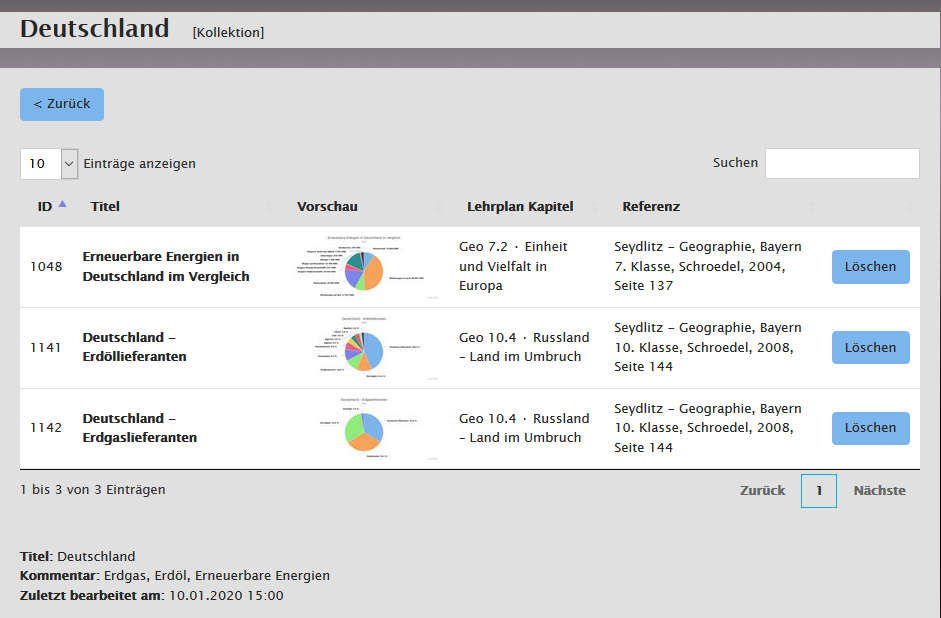
Um ein Diagramm einer Kollektion hinzuzufügen, wählen Sie es einfach aus der bekannten Diagrammliste (vgl. 2.) aus und klicken in der Einzelansicht des Diagramms auf die Taste "Diagramm einer Kollektion hinzufügen". Es ist nicht notwendig, vorher eine Kollektion explizit anzulegen - wählen Sie in der Aufklappliste einfach die Option "[Neue Kollektion anlegen]".
Übersicht über die aktuell verfügbaren Diagramme
Allgemeine Geschäftsbedingungen